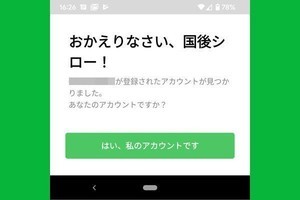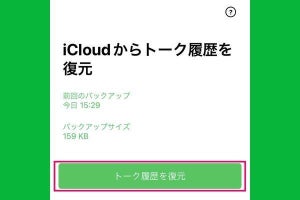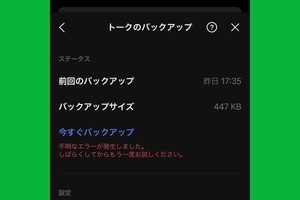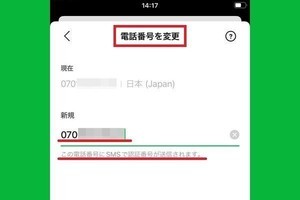LINEのバックアップは機種変更や初期化後の復元に必要
LINEでトーク履歴のバックアップが必要になるのは、スマホの機種変更をして引き継ぐとき、スマホの故障や不調で初期化したとき、そして、LINEアプリを再インストールしたときです。LINEのトーク履歴には、仕事やプライベートでの大切なやり取りが残されています。いつでも復元できるようにバックアップして備えておきましょう。
「かんたん引き継ぎQRコード」を利用すればバックアップ不要?
LINEは、QRコードをスキャンするだけで引き継ぎができる機能「かんたん引き継ぎQRコード」を2022年6月にリリースしました。これにより、直近14日分のトーク履歴に関しては、バックアップしていなくても引き継げるようになりました。さらに、iPhone→AndroidもしくはAndroid→iPhoneといった異なるOS間の機種変更でも直近14日間のトーク履歴を引き継げます。
しかし、14日前よりも過去のトーク履歴も引き継ぎたい場合は、従来通りの手順でトーク履歴のバックアップと復元を行う必要があります。15日以上前のトーク履歴に関しては、異なるOS間の引き継ぎはできません。
LINEのトーク履歴を今すぐバックアップする方法
LINEのトーク履歴をバックアップする方法を説明します。事前の準備としてまず、LINEアプリを最新版にアップデートしてください。次に、iPhoneの場合はiCloud、Androidの場合はGoogleドライブに十分な空き容量があるか確認します。空き容量が足りないとバックアップに失敗してしまうので、不要なファイルを整理しておきましょう。
バックアップはLINEアプリの「設定」画面にある「トークのバックアップ」から行います。トークのバックアップは、2022年9月のアップデートによって、「バックアップ用のPINコード」を作成する手順が追加されました。
では、iPhoneとAndroidのバックアップ手順をそれぞれ解説します。
iPhoneでLINEのトーク履歴をバックアップする方法
iPhoneでLINEのトーク履歴をバックアップをするには、Appleのクラウドサービス「iCloud」を利用します。トーク履歴はiCloudに保存され、iCloudから復元されます。初めてバックアップする場合と過去にバックアップしたことがある場合で画面の表示が一部異なりますのでご注意ください。
-
【4】「バックアップ用のPINコードを作成」画面が表示されるので、覚えやすい6桁の数字を入力します。矢印ボタンをタップします
-
【5】「バックアップ中です」画面が表示されます。完了すると「トークのバックアップ」画面に戻ります
AndroidでLINEのトーク履歴をバックアップする方法
AndroidスマホでLINEのトーク履歴をバックアップをするには、Googleのクラウドサービス「Googleドライブ」を利用します。初めてバックアップする場合と過去にバックアップしたことがある場合で画面の表示が一部異なりますのでご注意ください。
-
【4】「バックアップ用のPINコードを作成」画面が表示されるので、覚えやすい6桁の数字を入力します。矢印ボタンをタップします
-
【5】「LINEと連携しているGoogleアカウントを選択」画面が出るので、矢印ボタンをタップします
-
【6】利用しているGoogleアカウントが表示されるので、バックアップに使うGoogleアカウントにチェックを付け、「OK」をタップします
-
【7】使いたいGoogleアカウントが選ばれていることを確認し、「バックアップを開始」をタップします
バックアップ用のPINコードとは?
「バックアップ用のPINコード」とは、スマホの故障や紛失に見舞われても直近14日間のトーク履歴を復元できる機能です。2022年9月のアップデートで実装されましたが、まだ設定していない人も多いでしょう。
6桁の数字(PINコード)を事前に登録しておくと、バックアップを取っていない場合や、iPhone→Android、もしくはAndroid→iPhoneといった異なるOS間での引き継ぎでも直近14日間のトーク履歴を復元できます。
LINEのトーク履歴を定期的に自動バックアップする方法
LINEのバックアップをしておくことは大切だとわかっていても、つい忘れてしまうもの。そこで、自動で定期的にバックアップするように設定しておきましょう。バックアップは、スマホが電源に接続されているときに行われます。
iPhoneでトーク履歴を自動バックアップする設定方法
iPhoneでトーク履歴を自動バックアップする設定方法を説明します。バックアップする頻度は選択できます。
-
【iPhone-1】LINEの「ホーム」画面から「設定」を開き、「トークのバックアップ」→「バックアップ頻度」の順にタップします
-
【iPhone-2】バックアップする頻度を選んだら、「<」で設定画面に戻るか、「×」でホーム画面に戻ります
Androidでトーク履歴を自動バックアップする設定方法
Androidでトーク履歴を自動バックアップする設定方法を説明します。バックアップする頻度は選択できます。
-
【Android-1】LINEの「ホーム」画面から「設定」を開き、「トークのバックアップ・復元」→「バックアップ頻度」の順にタップします
-
【Android-2】「自動バックアップ」をオンにし、「バックアップ頻度」をタップします
写真や動画のバックアップには「アルバム」や「Keep」を活用
トーク履歴を保存すれば、トークでやり取りした写真や動画、音声データもバックアップされると考えてしまいますが、実はバックアップされるのは会話文のみ。テキスト以外のデータはLINEのアルバム機能やKeep機能を使って保存しましょう。
LINEの「アルバム」は、トークルームにある写真や画像を保存できる機能です。機種変更してもアルバムが保存されるため、新しいスマホでもトークルームから参照できます。ただし、動画を保存することはできません。
「Keep」は、自分だけが見られる保存機能です。テキスト、画像、動画、リンクなどもLINEに保存できます。機種変更しても、LINEアカウントを引き継げば、Keepに保存したデータを新しいスマホで閲覧できます。
【関連記事】
LINE Keepの賢い使いかた
電話番号、メールアドレス、パスワードの登録を要確認
故障や紛失など、これまで使っていたスマホを操作できないトラブルに遭っても自分のLINEアカウントを引き継げるように、電話番号、メールアドレス、パスワードを登録しておきましょう。登録済みの人もこれを機会にあらためて確認しておくと安心です。
パスワードを忘れた場合は手順【2】の画面で「パスワード」をタップして再登録(変更)するか、iPhoneやAndroidのパスワード保存機能をたどって確認しましょう。詳しい手順は下記の関連記事で解説しています。
まとめ
つい後回しにしがちなLINEのバックアップですが、ある日トーク履歴がすべて消えてしまったら大変です。自動バックアップを設定して、万が一に備えておいてくださいね。トーク履歴のバックアップができない場合の対処法は下記の関連記事を参照してください。
【関連記事】
LINEをバックアップできないときの原因と対処法